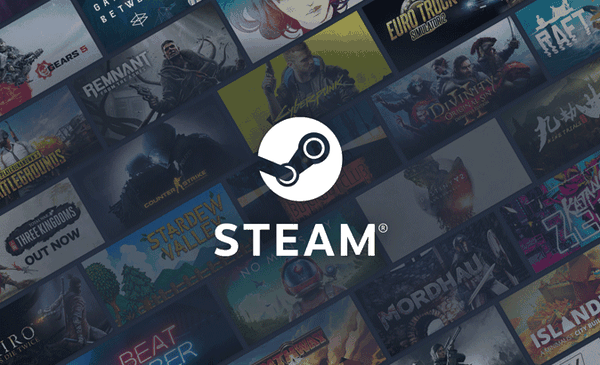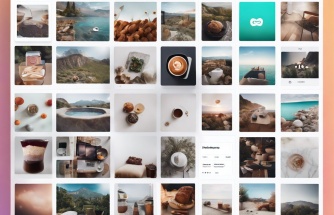Bilgisayar oyunu sevenlerin en fazla oyuna girdiği platform Steam, bazı zamanlar kullanıcıların sorun yaşamasına neden olabiliyor. 2021 yılında halen 'Steam açılmıyor' problemi oyuncuları zora sokabiliyor. Peki, Steam açılmadığında ne yapılır? Steam açılmıyor probleminin çözümü ne? Ayrıntılar haberimizde...
Eğer Steam açılmıyorsa şu çözüm yollarına başvurabilirsiniz:
1- Steam açılmazsa bağlantı aşamasında sıkışmışsa, sorununuz için en mantıklı iş dengesiz bir bağlantı yada Steam uygulamasının geçici olarak devre dışı kalması olacaktır. İlk olarak tarayıcınızı açın ve web sitelerinin yüklenip yüklenmediğini kontrol edin. Modemi yeniden başlatmayı deneyin.
2- Steam uygulaması ara sıra monitörden oluşan bir kurulum yaptığınızda pencerelerin arasında kayboluyor. Steam Community yayınında Steam uygulamasının çalışmamasından sorumlu olmaktaydı. Bu yüzden, Steam istemcisini Windows bilgisayarınızda başlatırsanız ve görülecek bir yer yoksa, Tab ve Alt tuşlarına aynı anda basılı tutun. Açık olan tüm programları göreceksiniz. Steam listede ise, gidip hangi ekranda bulunduğunu görmeye dikkat edin.
3- Windows Görev Yöneticisi zamanı. Bir süredir bir Windows PC kullandıysanız, muhtemelen yolunuzu biliyorsunuzdur fakat aşina değilseniz, yapmanız gerekenler. İlk olarak görev çubuğunuza sağ tıklayın yada Control + Alt + Delete tuşlarına basın ve ardından Görev Yöneticisi kısmını seçin. İşlemler alfabetik sıraya göre yapılmalıdır. Steam uygulamasnı bulun ve tüm Steam işlemlerinin sona erdiğinden emin olun. Daha sonra programı yeniden başlatın.
4- Steam uygulamasını kaldırın,kontrol paneline giderek, programı bulun ve kaldırın. İlk olarak Program Files içindeki Steam kurulum klasörünüzü açın. Steam.exe ile steamapp’ler ve kullanıcı verisi klasörleri dışındaki her şeyi silin. Bilgisayarınız yönetici izni isterse, izin verin ve silme işlemine devam edin. Tamamlandıktan sonra, Steam.exe dosyasına çift tıklayın, uygulama yeniden yüklenecektir.
5- Önbellek, uygulamaları daha hızlı başlatmanıza yardımcı olur. Bunu düzeltmek için, Steam dizininizde appcache klasörünü bulun. Steam istemcisini C: sürücünüze yüklediyseniz, bu genellikle şu dizini bulacaksınız: C: Program Files (x86) Steam. Klasörleriniz alfabetik olarak sıralanırsa, appcache klasörü en üst tarafta olacaktır. Durumda, uygulama ön belleği klasörünü kopyalayıp güvenli bir yere yapıştırın. Otomatik olarak yeni bir appcache klasörü oluşturulur. Steam, sorunsuz bir şekilde başlamalıdır.
6- Steam kurulum klasörünüze, ardından paket klasörüne gidin. Çoğu kullanıcı için tam dosya yolu C: Program Files (x86) Steam package olacaktır. Beta adlı dosyayı bulun ve silin. Steam uygulamasını açılmamasına neden olan buysa, programı bir sonraki başlatmanız da düzelecektir.
7- Sistem Geri Yükleme yardımı ile geri alabilirsiniz. Bu işlemdeki hiçbir dosya veya oyun silinmez. Denetim Masası kısmına gidin, ardından sağ üst köşede Büyük Simgeleri Göster kısmını seçin. Kurtarma kısmını bulun ve tıklayın.
8- Otomatik geri yükleme noktalarını bulmak için ileri düğmesine basın ve Windows güncelleştirmesinin yüklenmesinden önce bir tarih seçin. Ardından Güvenlik duvarlarını yada virüsten koruma yazılımını kapatın. Bir güvenlik duvarı veya virüsten koruma yazılımının Steam uygulamasını engellemediğinden emin olmak için iki kez kontrol edin. Steam uygulaması istisnalar dışında bıraktığınızdan yada güvenlik duvarını virüsten koruma yazılımını geçici olarak kapattığınızdan emin olun.
9- Steam Yardımı kısmına gidin ve Steam hesabınıza giriş yapın. Steam Guard aktif ise, telefonunuzun kullanışlı olduğundan emin olun. İçerideyken aşağı kaydırın ve Steam İstemcisi’ni seçin ve ardından İstemci çöküşlerini ve ardından İletişim Desteğini seçin .
10- Steam Community panolarında bulunan eski bir çözüm. Her zaman olduğu gibi Steam dizinine-kurulum klasörüne gidin. Ardından ClientRegistry.blob adlı bir dosyayı bulun ve ClientRegistryOld.blob olarak yeniden adlandırın. Dosyanın yeniden oluşturulmasına izin vermek için Steam uygulamasını yeniden başlatın.
Güncelleme Tarihi: 10 Aralık 2021, 12:12